Samouczek dotyczący edycji tła w Photoshopie
Większość ludzi chce perfekcji, jeśli chodzi o swoje zdjęcia. Są bardzo drobiazgowi, jeśli chodzi o szczegóły swojego wizerunku. Dlatego edytory zdjęć nie mogą pomóc, ale używają edytorów zdjęć, aby zastosować ulepszenie do swoich zdjęć. A jednym z dobrze znanych edytorów zdjęć, któremu wielu patronuje, jest Photoshop. Ten artykuł będzie bardzo korzystny dla osób, które chcą się uczyć edycja tła obrazu w Photoshopie. Proszę zwierzyć się w szczegółach poniżej.

- Część 1. Jak edytować tło w Photoshopie
- Część 2. Łatwiejszy sposób na edycję tła online
- Część 3. Często zadawane pytania dotyczące edycji tła w Photoshopie
Część 1. Jak edytować tło w Photoshopie
Adobe Photoshop to narzędzie do edycji zdjęć i projektowania produktów w pikselach zawarte w pakiecie komputerowym Adobe Photoshop. Pozwala każdemu tworzyć, modyfikować i edytować szeroką gamę zdjęć i obrazów cyfrowych. Dodatkowo możesz użyć tego programu do edycji obrazów z kilkoma warstwami i udostępniania obrazów w różnych typach plików. Photoshop to program do edycji zdjęć kompatybilny zarówno z systemami Mac, jak i Windows. Ponadto, ze względu na rozbudowane zaawansowane funkcje, możesz go wykorzystać do zwiększenia atrakcyjności estetycznej ujęcia, poprawiając tło. Jeśli chcesz dowiedzieć się, jak używać programu Photoshop do ulepszania swoich zdjęć, zapoznaj się z poniższymi instrukcjami.
Krok 1: Aby rozpocząć edycję tła zdjęć w programie Photoshop, musisz najpierw przesłać plik, który chcesz zmienić. Możesz to zrobić, wybierając otwarty na stronie głównej. Następnie naciśnij Wybierz tab, a następnie wybierz Wybierz i maskuj. Lub, dla szybszego sposobu, kliknij Alt + Control + R standard na klawiaturze.
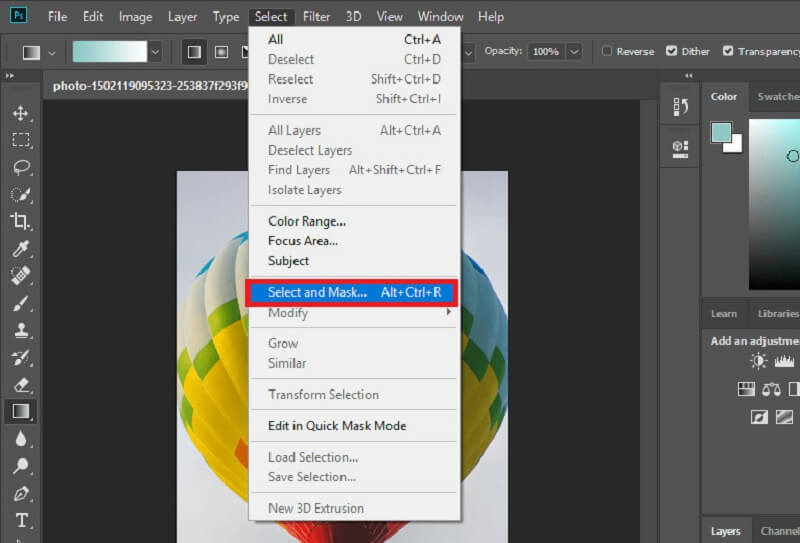
Krok 2: Możesz sprawić, że części maski będą przezroczyste, usuwając je. Możesz wypróbować kilka narzędzi. Pod koniec maska powinna zakryć tło. Po zakończeniu kliknij ok w prawej dolnej części, aby wrócić do poprzedniej przeglądarki. Po wybraniu porcji, które chcesz zachować, ustaw Maska warstwy. Kliknij prawym przyciskiem myszy oryginalną nakładkę. Wyświetli się lista rozwijana z opcjami. Potem po prostu uderz Zastosuj maskę warstwy.
Krok 3: Masz kilka różnych opcji edycji tła swoich zdjęć. Jednak najpierw musisz stworzyć Nowa warstwa aby umożliwić umieszczenie nowego tła pod starym obrazem. Zaimportuj obraz, aby użyć go jako nowego tła. Na koniec użyj Kontrola + S na klawiaturze, aby natychmiast zapisać zmieniony obraz.
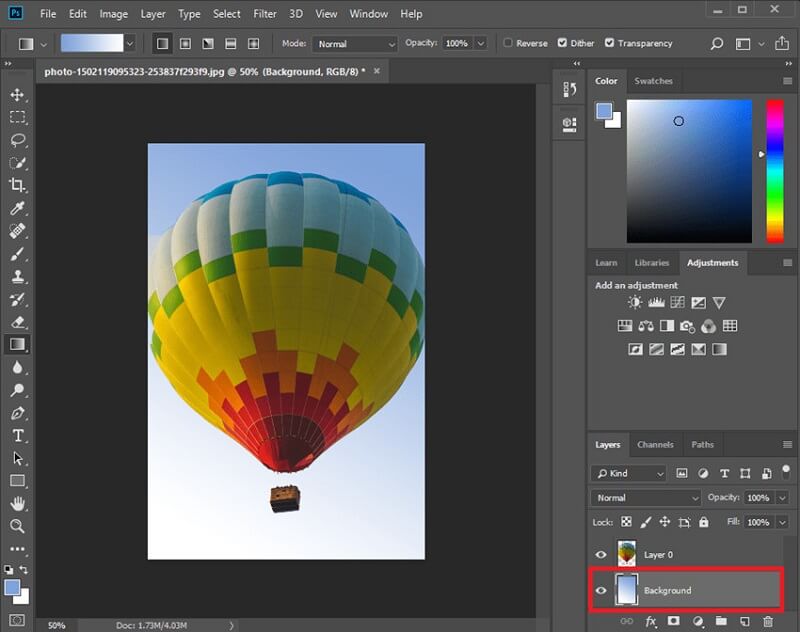
Część 2. Łatwiejszy sposób na edycję tła online
Wiele osób jest przytłoczonych narzędziami do edycji Adobe Photoshop. Dlatego szukają alternatywnego edytora zdjęć. Dobrze, że jest? Vidmore do usuwania tła online. Jest to narzędzie internetowe, które posiada sztuczną inteligencję. Nic dziwnego, że większość użytkowników lubi to narzędzie.
Vidmore Background Remover Online ma intuicyjny interfejs, w którym możesz nawigować bez żadnych trudności. W przeciwieństwie do innych edytorów zdjęć w tle, które działają tylko za pomocą narzędzia do zaznaczania lub magicznej różdżki, ten program online nie sprawi Ci żadnych problemów. Po pobraniu obrazu na stronie głównej natychmiast usunie ono tło, umożliwiając edycję tła.
Oprócz możliwości usunięcia tła obrazu, możesz go również edytować i dodać nowe tło. Nawigując po funkcjach edycji Vidmore, możesz także zmienić rozmiar przesłanego obrazu lub odwrócić go, jeśli chcesz. Wreszcie, nie będziesz mieć żadnych wyzwań podczas korzystania z tego programu online ze względu na jego poręczność. Dlatego większość użytkowników korzysta z tych narzędzi, gdziekolwiek się znajdują.
Aby zabić ciekawość w swoim umyśle, możesz zapoznać się z podanym samouczkiem.
Krok 1: Zanim cokolwiek zrobisz, musisz poszukać narzędzia do usuwania tła Vidmore Online w swojej przeglądarce. Po przejściu na stronę główną naciśnij Prześlij portret na środku ekranu. Następnie możesz rozpocząć przesyłanie obrazu z folderu. Możesz też po prostu przeciągnąć i upuścić pliki na ekranie.
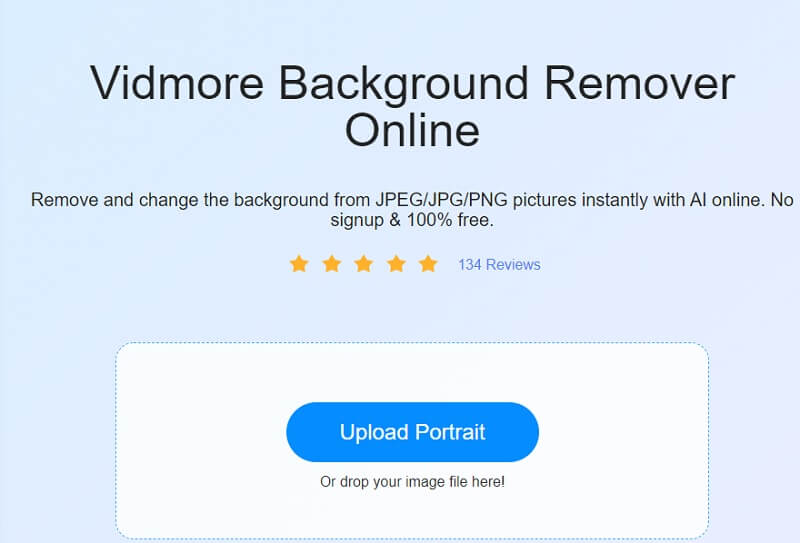
Krok 2: Po przesłaniu obrazu z Twojego urządzenia, sztuczna inteligencja programu automatycznie usunie tło Twojego obrazu. Następnie na ekranie pojawi się podgląd surowego i edytowanego obrazu. I to jest znak, że możesz edytować tło. Aby kontynuować, kliknij Edytować przycisk w górnej części.
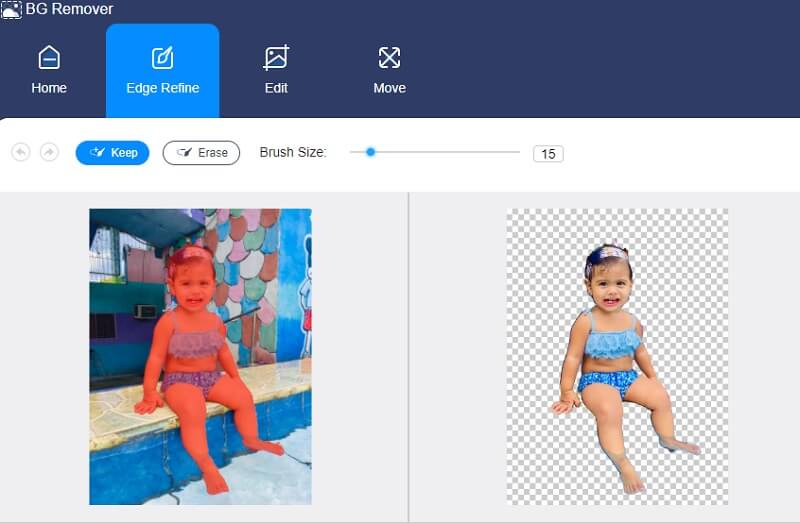
Krok 3: Plik Edytować przycisk pokaże inne niezbędne narzędzia do edycji. Nadchodzi Kolor, obraz i przycinanie. Aby uatrakcyjnić swój wizerunek, możesz wybrać tło w wybranym przez siebie kolorze. Kliknij Kolor przycisk w górnej części i naciśnij preferowany odcień.
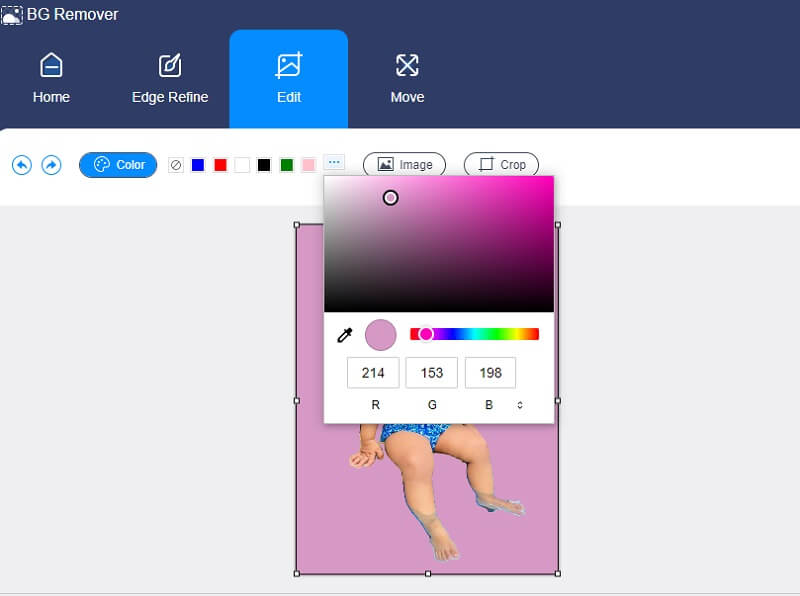
Po wybraniu preferowanego koloru możesz również zmienić rozmiar swojego obrazu. Wystarczy dotknąć Przyciąć obok przycisku Obraz, który pokaże różne Stosunek. Ale jeśli nie chcesz podążać za współczynnikami oferowanymi przez narzędzie, możesz je dowolnie przycinać, przesuwając rogi obrazu.
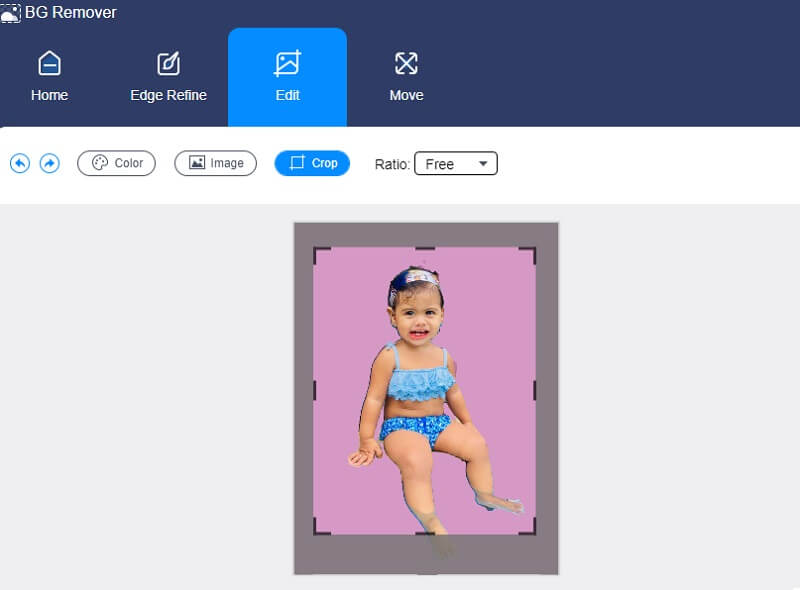
Po dostosowaniu rozmiaru obrazu możesz zmienić jego proporcje. Aby to zrobić, naciśnij Ruszaj się przycisk. ten Ruszaj się przycisk pokaże Obracanie i przerzucanie narzędzia. Jeśli chcesz obrócić obraz, przesuń kropkę zgodnie z kierunkiem. A jeśli chcesz go przekręcić, dotknij Trójkąty w górnej części.
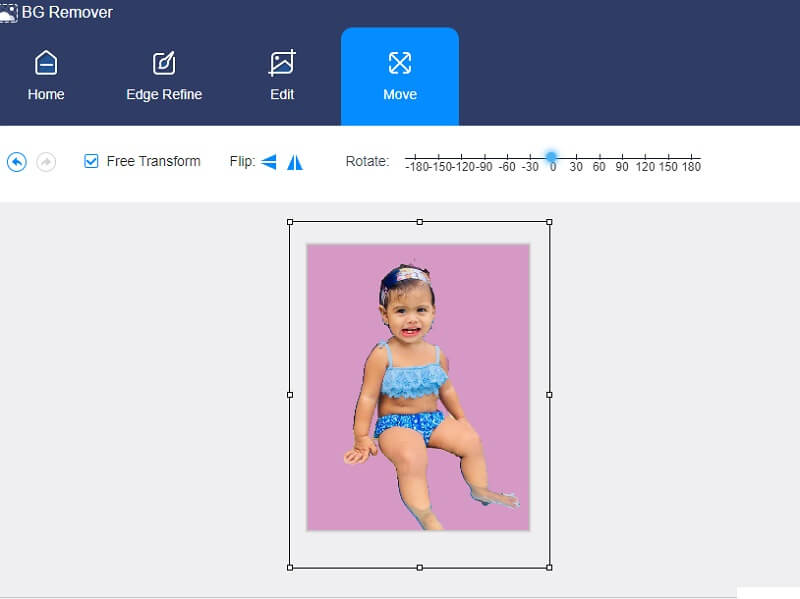
Krok 4: Ostatnią procedurą edycji tła obrazu jest zapisanie go. Kliknij Ściągnij ikonę na dole okna. I poczekaj, aż twój obraz odbije się na twoim Teczka.
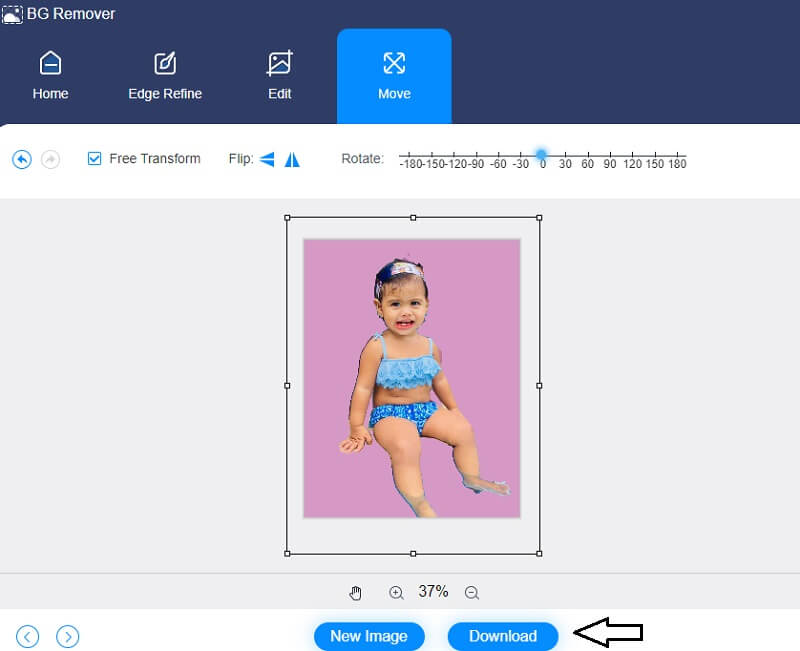
Część 3. Często zadawane pytania dotyczące edycji tła w Photoshopie
Jak sprawić, by plik PNG był przezroczysty w Photoshopie?
Wszystko, czego potrzebujesz, to dotknięcie przycisku Krycie w sekcji Warstwy. Następnie ustaw procent niższy niż 100%. Jeśli chcesz, aby obraz był przezroczysty, ustaw wartość procentową na zero.
Co jest lepsze w edycji obrazów, Lightroomie czy Photoshopie?
Lightroom to najlepsza aplikacja do edycji i modyfikacji obrazów na urządzeniach, ale Photoshop oferuje bardziej bezbłędną pracę. Jest to bardzo szczególne w przypadku znaczących i kompleksowych modyfikacji, które pomogą ludziom ujednolicić ich wizerunek.
Jaka jest różnica między Photoshopem a InDesign?
Photoshop to program, który specjalizuje się w edycji i modyfikacji obrazów. Podczas gdy InDesign to program, który koncentruje się na edycji i publikowaniu różnych plików zawierających wysokiej jakości tekst i obrazy.
Wniosek
Ten post jest szczegółowym przewodnikiem po jak edytować tła w Photoshopie. Aby zrobić idealny obraz, możesz postępować zgodnie z powyższym samouczkiem krok po kroku. Z drugiej strony możesz chcieć wypróbować łatwy w użyciu edytor zdjęć w tle, aby poprawić swoje obrazy, Vidmore Background Remover Online. Ten internetowy program jest bardzo poręczny i bezstresowy w użyciu.


